不少朋友想尝试做动画视频,却总觉得“需要专业技术”“工具太复杂”,迟迟不敢动手。其实根本不用怕,选对工具、跟着简单流程走,零基础也能快速做出像样的动画。今天就以我自己用过的万彩动画大师为例,分享3个超实用的入门步骤,帮你轻松制作动画视频。

第一步:搭框架,用模板省掉“从零开始”的麻烦
刚开始做动画,最头疼的就是对着空白画布没思路。但用万彩动画大师就没这个问题——打开软件,首页全是现成的模板,教育讲解、产品介绍、生活记录等场景都有,选个和自己需求贴近的,直接在模板基础上改就行,省了大量设计时间。
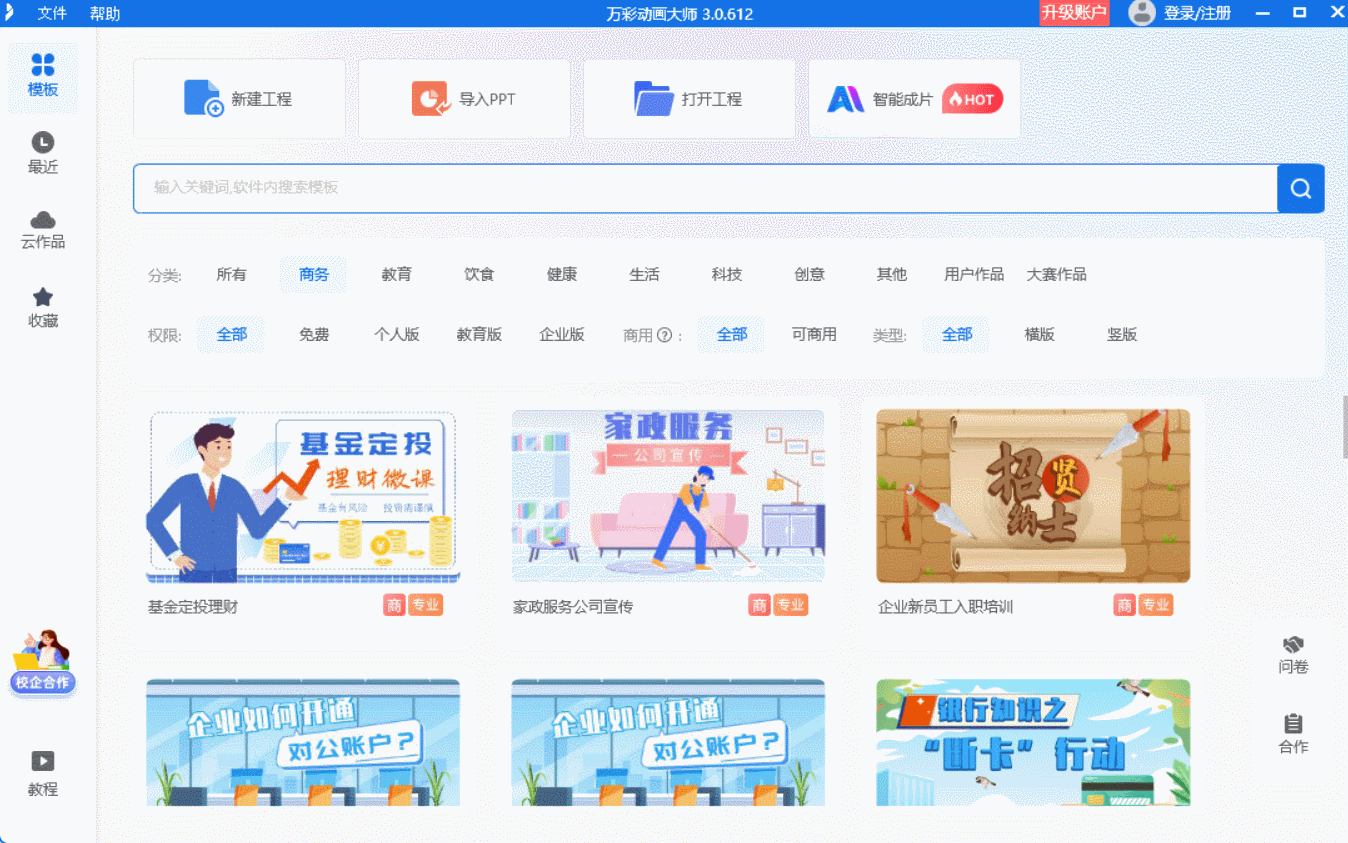
确定模板后,再简单理一理内容:比如做教学动画,就把要讲的知识点列出来;做产品介绍,就把核心卖点写清楚。接着在软件的“脚本编辑”区,把每段内容的文字梗概输进去,软件会自动对应时间轴,帮你把节奏规划好。不用懂复杂的剪辑逻辑,跟着这个步骤走,很快就能搭好动画的基础框架。
第二步:做内容,拖拽操作让画面“活”起来
框架搭好后,就到了最关键的内容制作环节。这一步其实特别简单,因为万彩动画大师的素材库特别丰富——上百万个矢量图形、动态角色、场景元素,想用哪个直接拖拽到画布上就行,完全不用自己画。
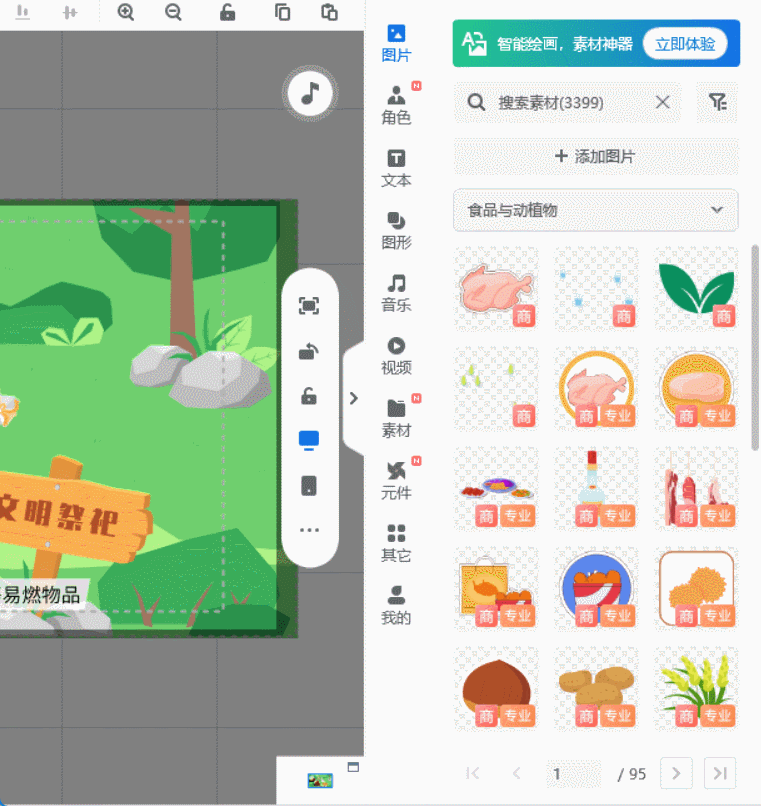
如果想加些个性化元素,比如画个专属图标,用软件里的“绘图工具”也能轻松搞定,就像用画笔在纸上画一样顺手。元素加好后,选中它点“动画效果”,入场、退场、强调等几百种预设动画随便选,一键应用,原本静态的画面立马就“动”起来了,新手也能做出生动的效果。
第三步:做优化,导出就能直接用
内容做好后,最后一步就是简单优化。在软件的“音频”区,可以加背景音乐,也能自己录旁白,还能裁剪音频、调节音量,让声音和画面更搭配。觉得观众可能看不清内容,就去“字幕”区加个清晰的字幕,方便理解。
所有调整都弄好后,点击“导出”,选个常用的格式(比如MP4)和合适的分辨率,等几分钟,一段完整的动画视频就做好了。导出的视频画质很清晰,直接发朋友圈、传视频平台都没问题。
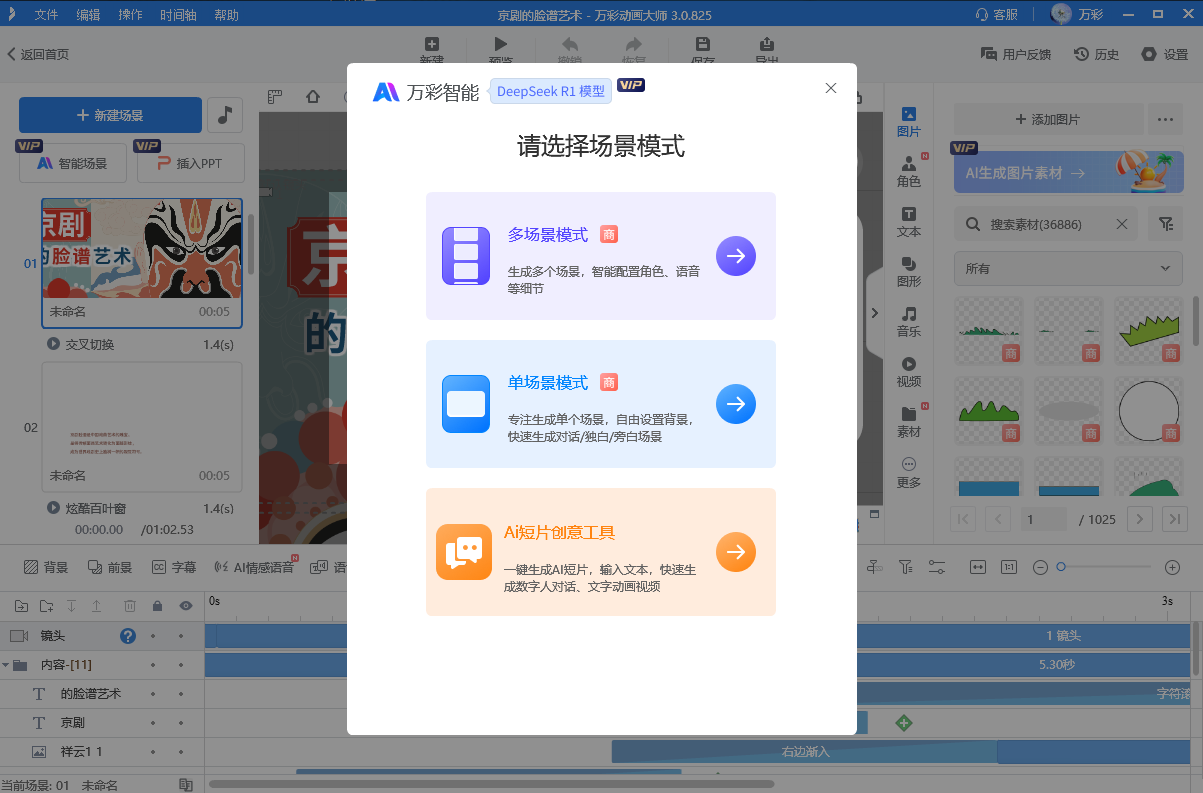
额外惊喜:AI功能帮你省更多力
最后必须提一下万彩动画大师的AI功能,对新手太友好了!AI配音不用自己录音,输入文字就能生成自然的声音,音色、语言还能随便选;AI智能成片更方便,上传文字脚本或图片,AI会自动配素材、加动画和音乐,很快生成初稿,稍作调整就能用,大大节省了创作时间。
万彩动画大师官方下载地址:https://www.animiz.cn/

